수업 TOOLS
화상수업도구
-
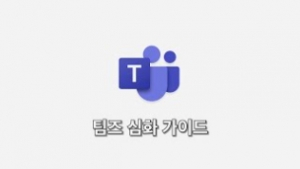
Teams
팀즈 원격 수업 가이드 2편
안녕하세요!
이번 영상은 팀즈 원격 수업 가이드 2편입니다.
1편에 이어서 채팅, 화면 공유, 파일 공유, 과제 등
팀즈의 다양하고 유익한 기능들에 대해 설명해드립니다.
팀즈에서 원격 교육을 진행하는 방법이 궁금하시다면 꼭 확인해보세요!
Microsoft Teams에 대해 더 알아보기 : https://products.office.com/ko-kr/mic...
-
☞ Microsoft Korea 채널 구독하기 : https://www.youtube.com/user/Microsof...
☞ Microsoft Education Korea 채널 구독하기 : https://www.youtube.com/channel/UC-8g...
☞ 마이크로소프트 교육팀 페이스북 : https://www.facebook.com/pg/msedukorea/
☞ 마이크로소프트 교육 홈페이지 : https://www.microsoft.com/ko-kr/educa...
☞ 마이크로소프트 교육 센터 : https://education.microsoft.com
☞ 마이크로소프트 커뮤니티 : https://answers.microsoft.com/ko-kr
☞ Education Help Center : https://support.office.com/ko-kr/educ...
#MicrosoftEDU #MicrosoftTeams #TeamsForEducation #Office365
#마이크로소프트 #마이크로소프트교육솔루션 #팀즈 #오피스365 -
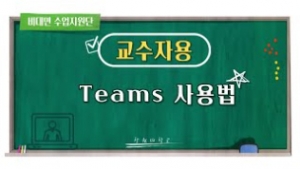
Teams
교수님들을 위한 팀즈 사용법
이 비디오는 교수, 강사, 선생님들이 비대면 화상강의를 이용할 수 있도록 돕기위해 제작되었습니다. 이 콘텐츠에 담고 있는 내용은 다음과 같습니다.
- 창원대학교 비대면 강의를 위한 Microsoft Teams 사용법
- 팀즈 소개, 팀즈 계정 만들기( 반드시 : id@staff.changwon.ac.kr 계정이 필요합니다)
- 강의개설 방법(팀 코드 얻기)
- 학생추가를 위한 팀 코드 활용방법
- 실시간 강의 시작하기
- 실시간 강의의 주요 기능 살펴보기
- 기타 퀴즈, 시험, 채점등의 기능 이용하기
- 팀즈를 이용한 강의 개설 팁으로 날짜, 요일, 시간을 기록해 두시면 좋습니다.
----
영상 타임라인 정보
00:00 시작
00:52 1. office 365 계정 신청
02:02 2. 팀즈 ID 발급시 주의사항
02:57 3. 강의 개설
04:18 4. 학생 추가
06:00 5. 실시간 강의 시작
07:08 6. 모임 - 기능 설명
08:15 7. 실시간 강의 실습
17:55 8. 음소거 기능
17:59 9. 과제 기능 - 과제 할당
18:16 10. 과제 기능 - 과제 채점
----
재생목록 목차
==
1. 교수, 강사, 선생님을 위한 비대면 원격강의 동영상 녹화 환경을 소개합니다.
- https://youtu.be/ds4vP35Uy1E
2. 교수, 강사, 선생님을 위한 비대면 원격강의 녹화를 위한 안내 - 원격 강의 녹화 환경 세팅
- https://youtu.be/kHIho0eUR1Q
3. 창원대학교 학생들을 위한 이클래스 활용방법(학습자를 위한 안내) - 코로나19 대응
- https://youtu.be/mGfDppugj9s
4. 창원대학교 교수,강사님을 위한 이클래스 사용법(강의자를 위한 안내) 코로나19 대응
- https://youtu.be/chrRgNbWSlM
5. 창원대학교 교수, 강사님을 위한 G suite 사용법(구글 드라이버를 이용한 수업자료 올리기)-코로나 19 대응
- https://youtu.be/CrXxKEDaCik
6. 교수,강사,선생님의 팀즈 사용법 - 비대면 화상 강의를 위한 솔루션(창원대학교 비대면 재택수업 지원단)
- https://youtu.be/06gcflRIyws
7. 교수자를 위한 팀즈 출석체크, 판서등의 팁
- https://youtu.be/FtreM1njgEw
8. 파워포인트를 이용한 강의 동영상 제작(mp4 파일) - 교수자를 위한 강의 동영상 자료를 손쉽게 만들기
- https://youtu.be/W4x82E7MC-I
9. 구글 드라이버 파일을 이클래스에서 이용하기(창원대학교 비대면 재택수업 지원단)
- https://youtu.be/yW30rpy8wZw -

ZOOM
줌(zoom) 왕초보를 위한 30분 기초강의 - 줌 회원가입부터 호스팅하기까지
00:09 왜 줌인가
01:05 회원 가입
06:00 회의 호스팅 & 학생 초대하기
21:27 오디오 설정
22:48 비디오 설정
28:14 보안탭
28:51 채팅창
29:01 화면공유
31:20 기록하기
2부 전문가답게 만들어주는 줌 디테일 7가지 바로가기 링크
https://youtu.be/D7AVmZqA2ws -

ZOOM
ZOOM 3분 퀵가이드 - 칠판 판서수업하기 | PPT 만들 걱정 없음
칠판 판서수업하기 | PPT 만들 걱정 없음 | 출석수업과 똑같애! 웹캠 하나면 돼
교실 수업과 똑같잖아! 더 좋잖아! 학생들이 좋아하잖아!
웹캠 하나로 칠판 판서수업을 할 수 있습니다. 이렇게 하면 화면공유를 위한 PPT 만들 걱정이 사라지고 훨씬 쉽게 줌(zoom) 수업을 하면서 학생들과 원활한 소통이 가능합니다. 웹캠 해상도 좋은 것 하나면 준비 끝!
1:00
Q. "파워포인트가 아닌 칠판을 통한 판서수업을 하는 이유는?"
A. "판서 수업을 하니 화면공유에 대한 걱정과 고민(PPT 어떻게 만들지 등등) 없이 저는 제 수업하고 모니터에서 아이들을 관찰할 수 있으니까 오히려 소통이 원활해지고 대답도 시원했던 것 같습니다."
1:18
Q. "칠판 판서 zoom 수업에 필요한 장비는?"
A. "노트북 하나, 웹캠 해당도 좋은 것(Full HD 급 이상)이면 됩니다. 스마트폰이나 집에 굴러다니는 안쓰는 태블릿을 따로 접속해서 보는데, 이것의 용도는 제가 수업하는 zoom 방에서 아이들이 어떻게 보는지 확인하는 것입니다. 실제로 이러한 판서 수업을 진행할 때는 최소한으로 노트북 한대와 웹캠 한 대만 있으면 모든 게 가능합니다."
2:22
Q. "Zoom 수업에 대한 만족도의 변화는?"
A. "일반 등교수업이 100점이라면, zoom 수업은 10~20점으로만 봤습니다. 그런데 해보니까 저의 만족도는 90~100%까지 올라갔습니다. 진짜 수업하고 똑같이 하니까. 그러니까 아이들도 zoom 만족도가 꽤 높아졌습니다."
퍼실리테이션 도구
-
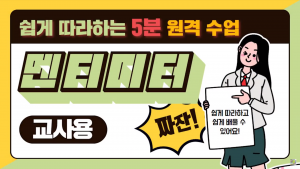
멘티미터
학생의 상호작용을 촉진하는 멘티미터
-

멘티미터
언택트 교실에서 슬기로운 수업생활! 멘티미터 1편
-

슬라이도
멘티미터도 좋지만... 이거 추천합니다! 슬라이도(Slido)
-
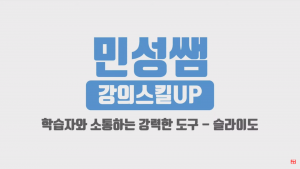
슬라이도
퍼실리테이션도구로 추천하는 슬라이도 사용방법
퍼실리테이션을 자주 하는 강사님들의 경우,
시대의 흐름에 맞추어 스마트폰을 사용해야 할 때가 있습니다.
그리고 미처 말로 다 전하지 못하는 이야기들도 있습니다.
그때 익명으로 내용을 전달하기 좋은 도구가 있습니다.
어플 설치하지 않아도 되고,
따로 프로그램 설치 않아도 되는 심플한 도구입니다.
바로 슬라이도^^
영상을 통해 사용방법 알려드립니다.
끝까지 시청해주세요~!



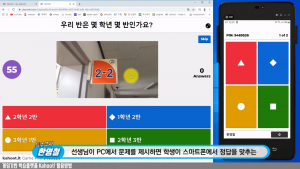
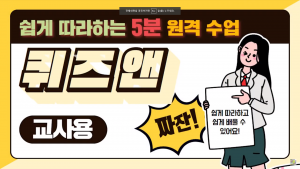


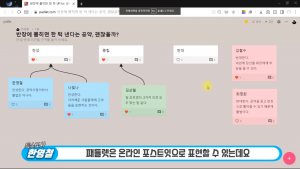
 운영사업
운영사업 온라인교육
온라인교육 문의하기
문의하기